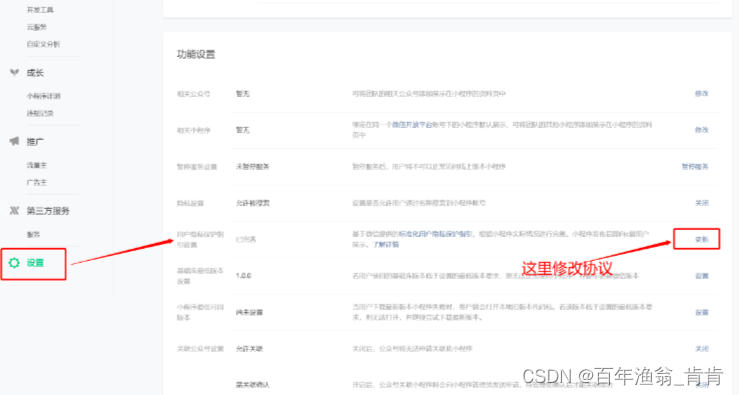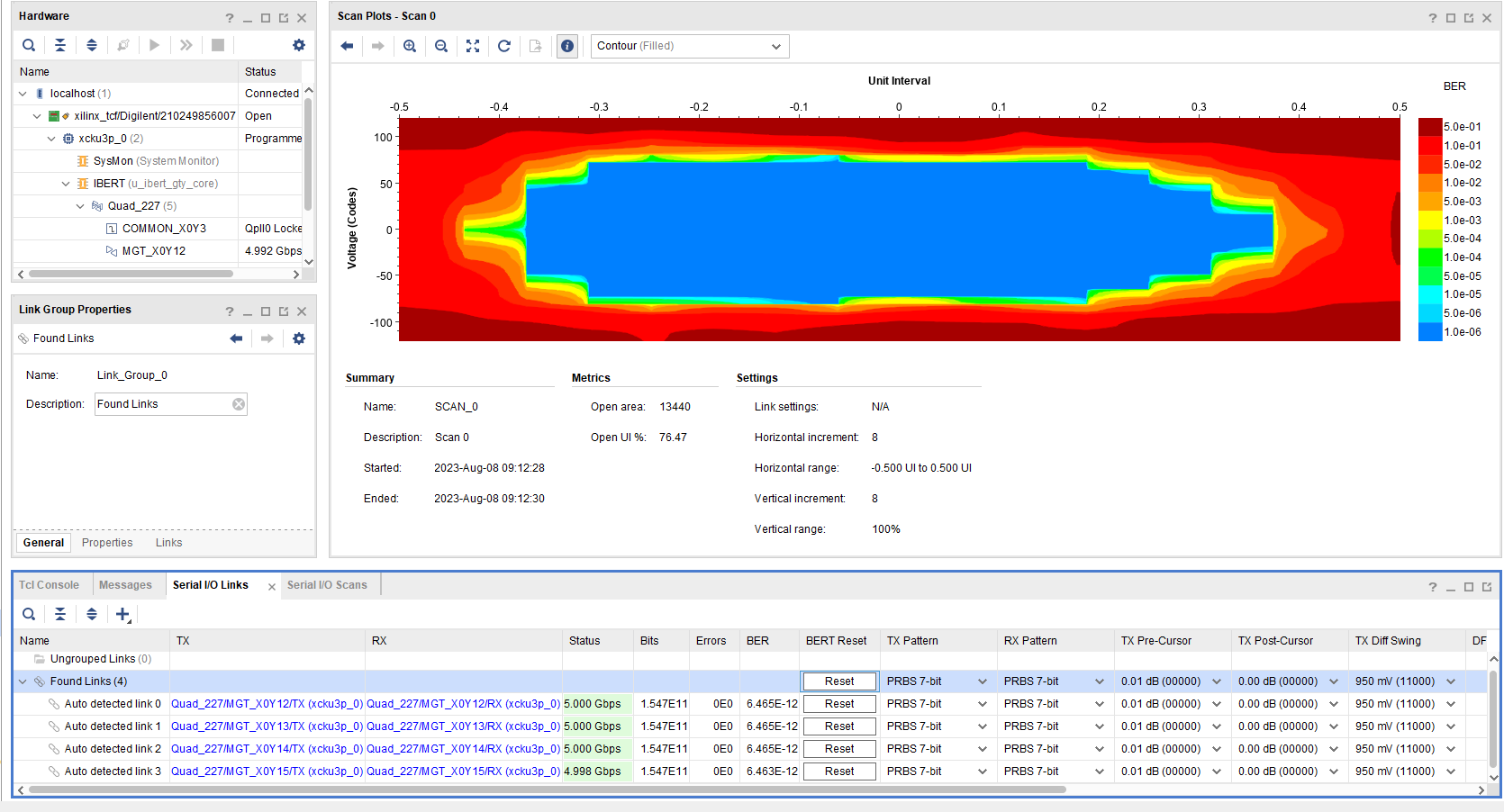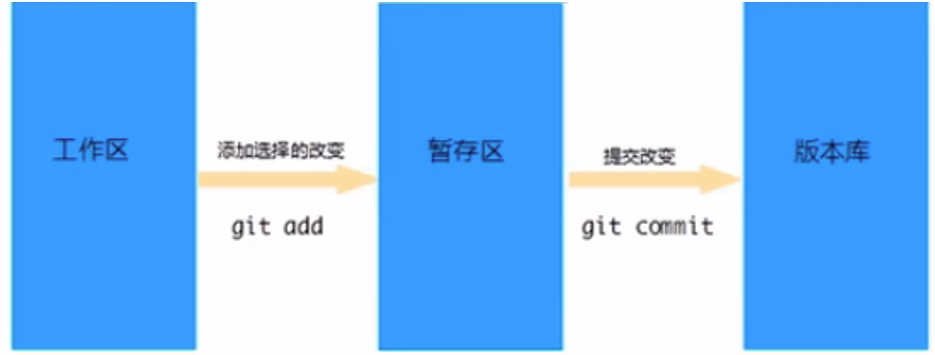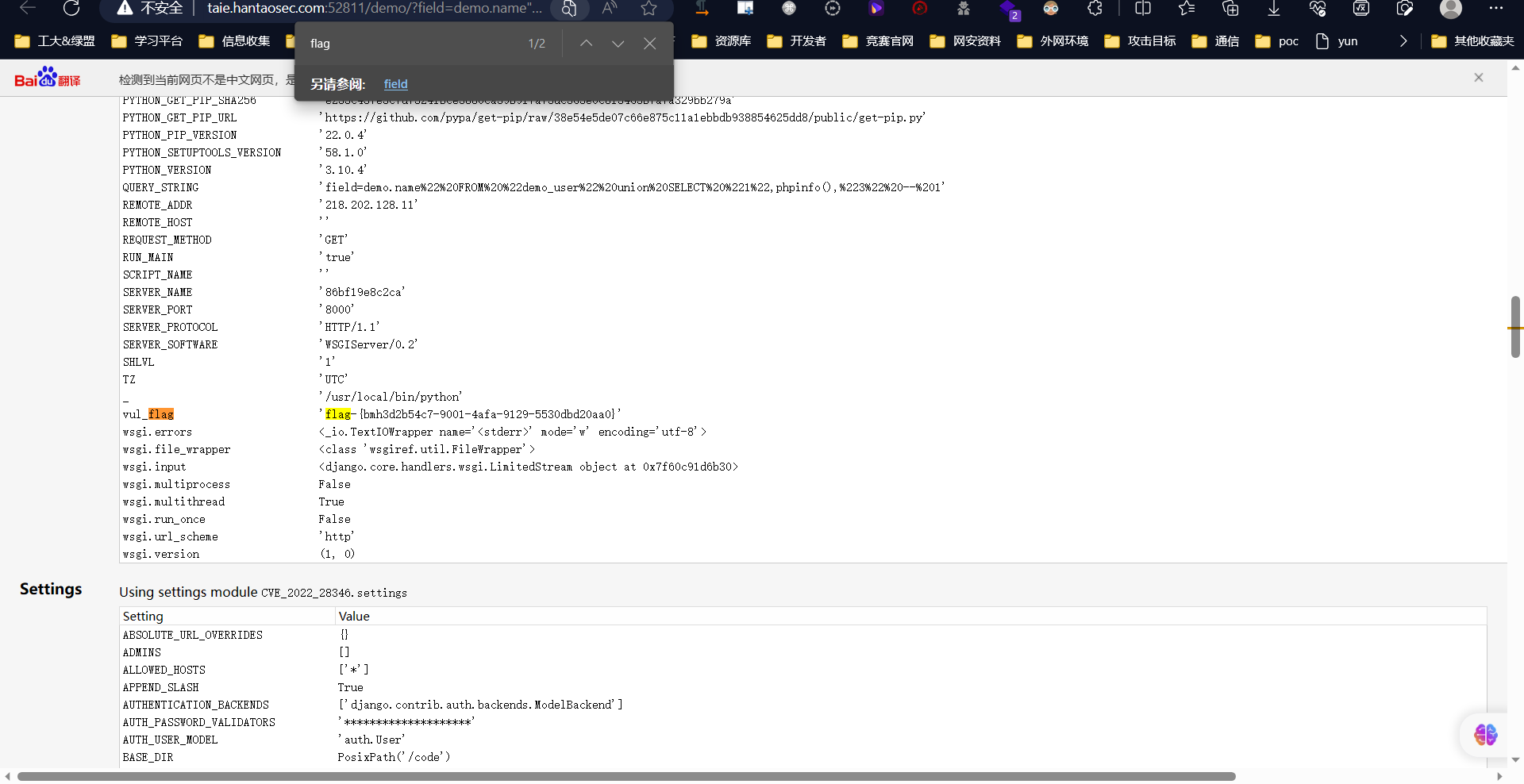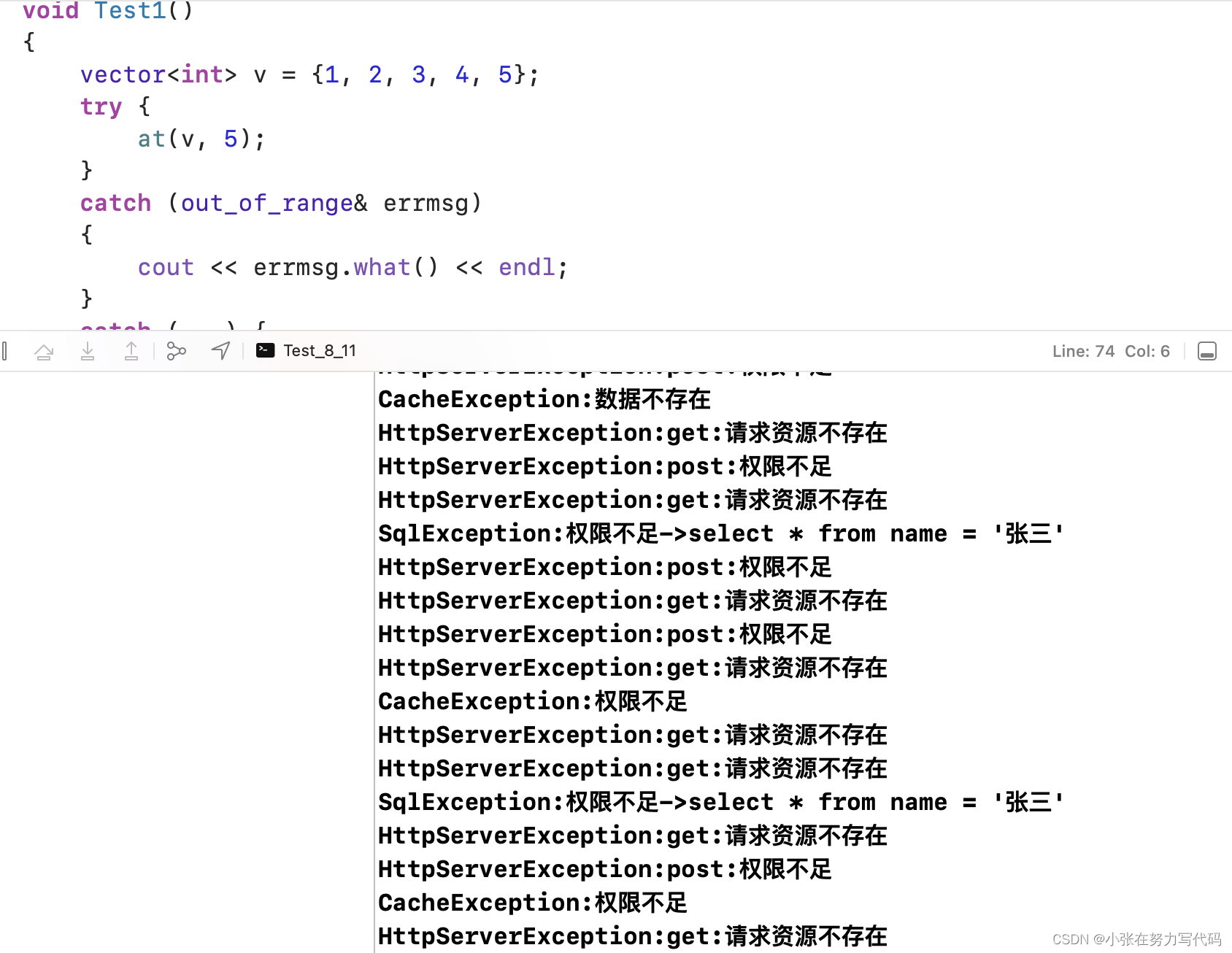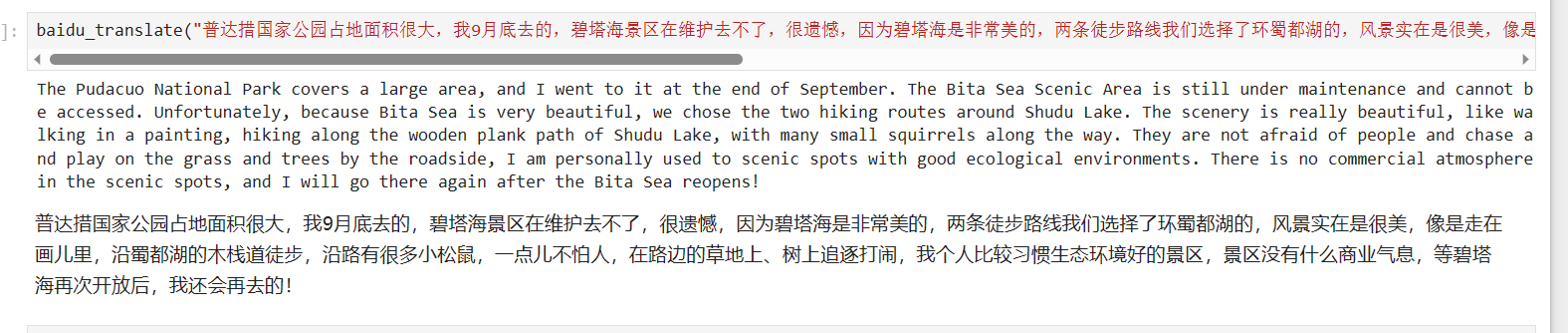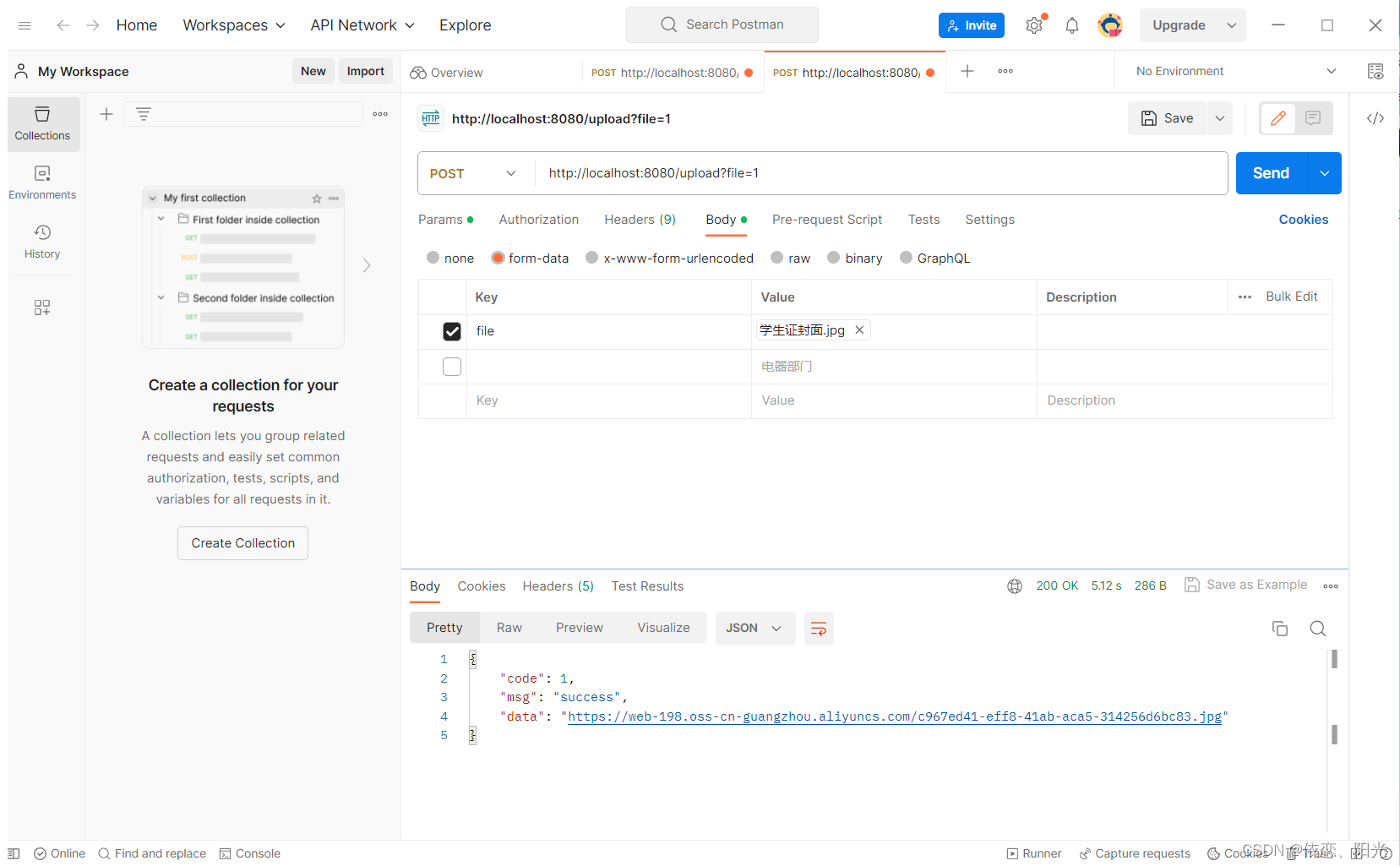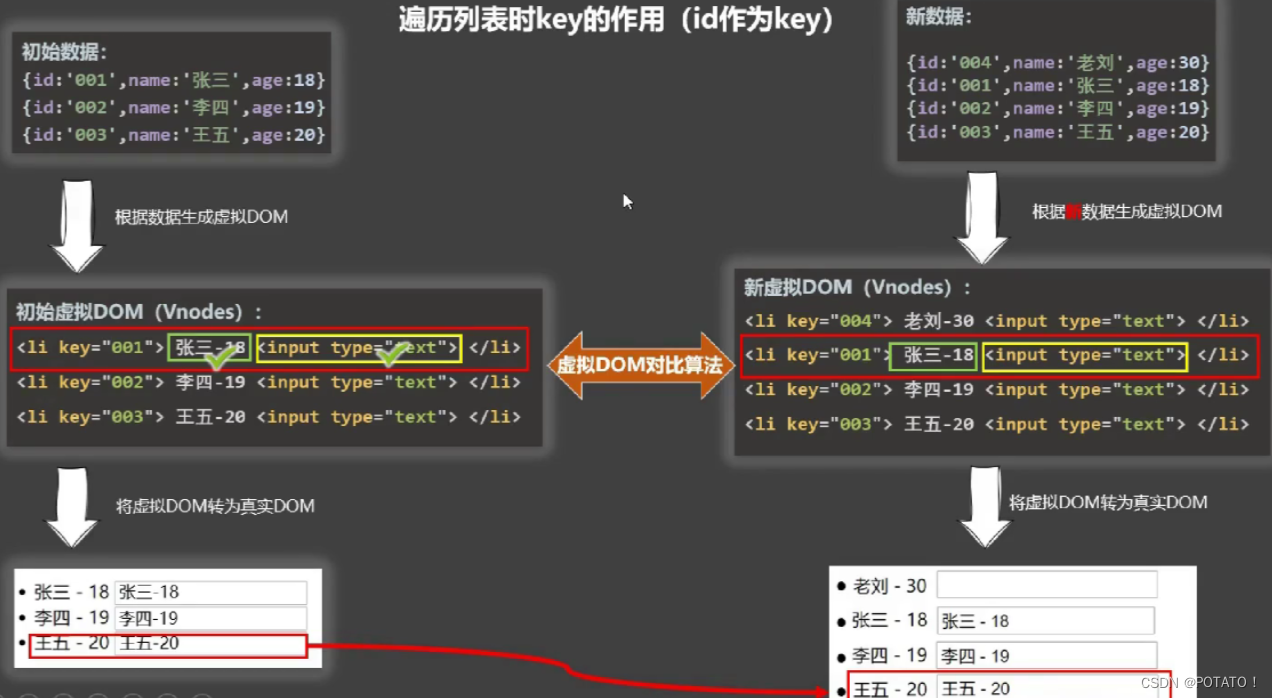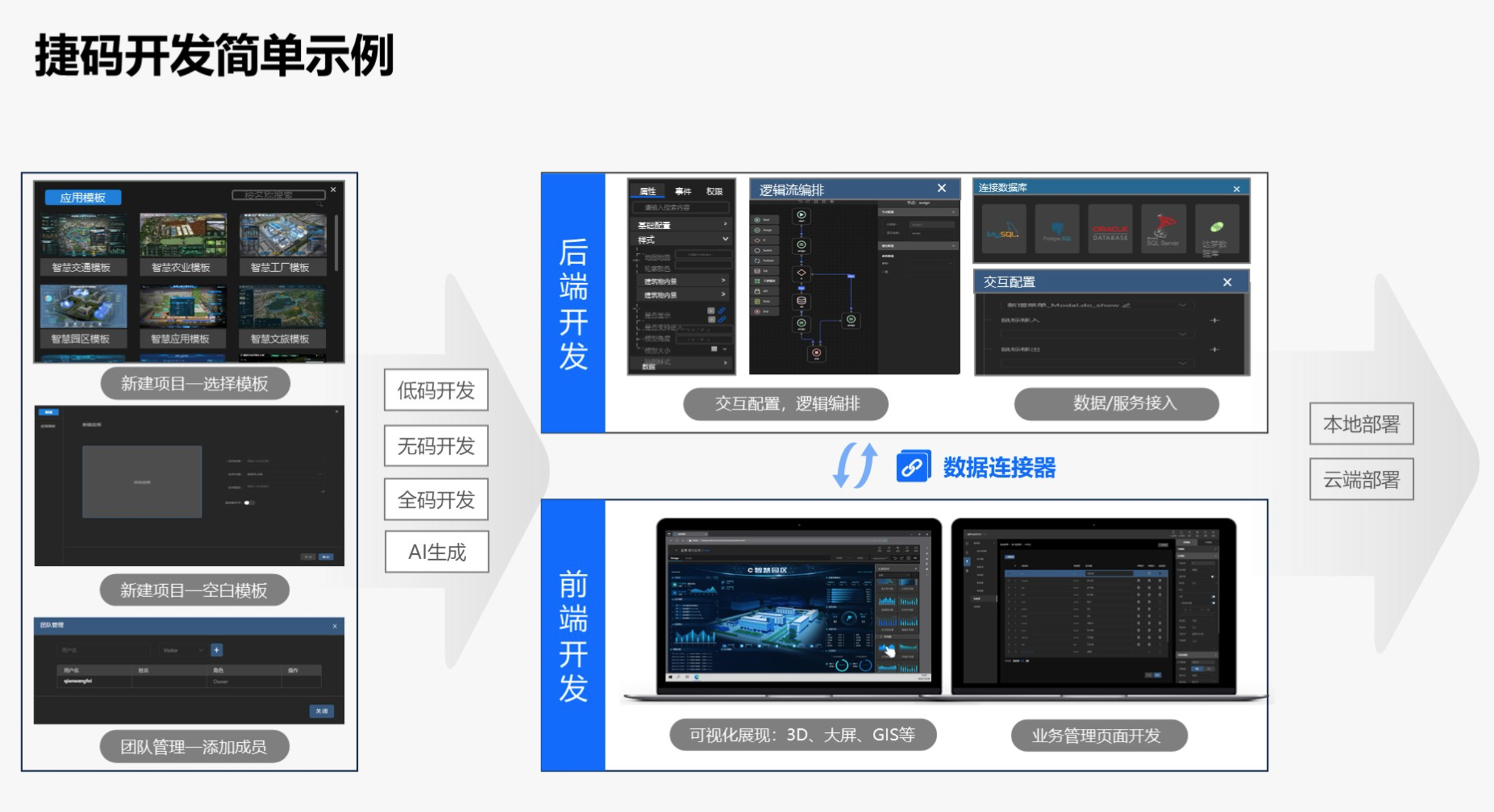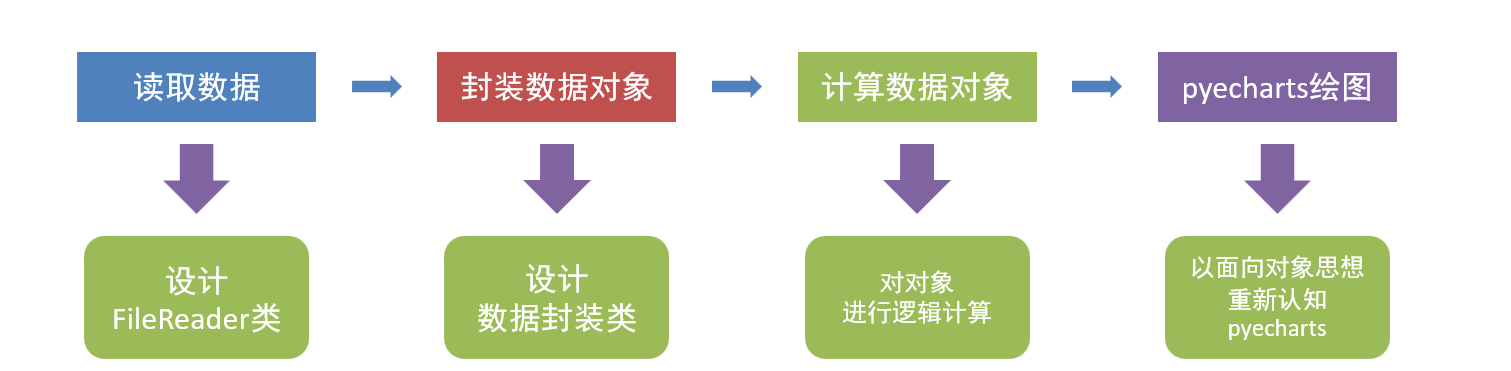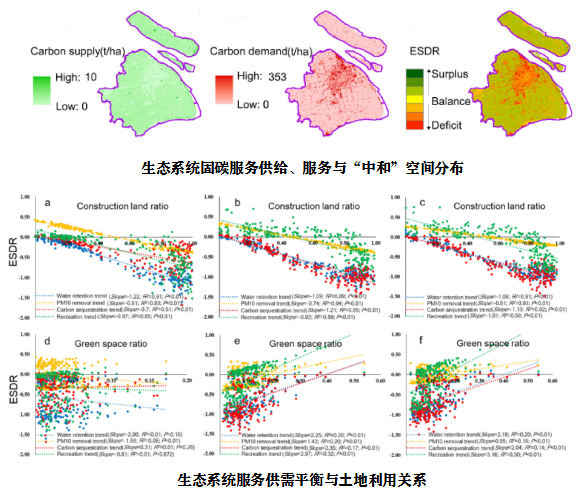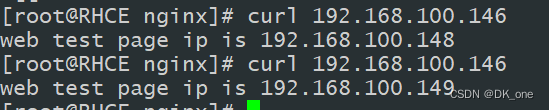目录
1、send_keys("输入的内容") (输入文字)
2、clear() (清除元素内的内容)
3、click()(点击元素)
4、quit()关闭浏览器
5、refresh()(刷新浏览器页面)
6、set_window_size()和用 maximize_window()(设置浏览器窗口的大小)
7、forward()和back()(浏览器的前进和后退操作)
8、switch_to.window() (切换浏览器的窗口)
本篇主要说下在selenium中WebDriver的常用方法,在定位到元素后,通常是需要对元素进行一些操作的,比如对按钮进行点击、在输入框中输入文字、清除输入框中的文字、对按钮进行单击、双击或者右键等一系列操作,这里就来简单说明下,我们在平时使用中常用到的几种操作。(本篇使用例子里的driver默认有前置操作 导入webdriver模块并且设置变量driver = webdriver.Chrome())
1、send_keys("输入的内容") (输入文字)
在前面的例子中经常能看到send_keys()这个方法,这个方法的作用是输入()内的文字到定位的元素上,比如定位到百度的搜索时框后,就可以使用send_keys()的方法去输入想要搜索的内容。
send_keys()使用语法:
定位到的输入框.send_ksys("要输入的内容")2、clear() (清除元素内的内容)
clrar()的使用方法,比如在输入框中,我们已经输入了一些文字,或者默认就会有值,这时候我们想清空内容,重新输入内容的话,就可以先使用clear()清除框里的内容,然后再去进行输入。
clear()的使用语法:
要清除内容的元素.clear()send_keys()和clear()这里正好可以一起看下实际使用的例子:具体操作是,先打开百度首页,然后定位到输入框后,使用send_keys()输入文字“放假安排”,之后用clear()清除输入的内容。
from selenium import webdriver #导入selenium模块的webdriver
driver = webdriver.Chrome() #webdriver.Chrome()是启动谷歌浏览器然后定义成变量driver
driver.get("https://www.baidu.com") #打开百度浏览器
driver.find_element_by_id("kw").send_keys("放假安排") #定位到输入框后,使用send_keys输入内容 "放假安排"
driver.find_element_by_id("kw").clear() #之后再定位到输入框,清除之前输入的“放假安排”4个字3、click()(点击元素)
click()为单击元素,通常是定位到需要单击的元素后,使用click()来进行操作。比如百度首页的搜索按钮、上面的新闻、贴吧等按钮,都是在定位到需要打开的时候,在定位到的元素后面再使用click()的方法,即可进行点击操作。
click()的使用语法:
定位到需要单击的元素.click()例子中的click()就是点击的意思,首先等位到新闻的按钮,然后需要点击按钮才能打开新的页面,这时候就可以用clik()去进行点击操作了。
from selenium import webdriver #导入selenium模块的webdriver
driver = webdriver.Chrome() #webdriver.Chrome()是启动谷歌浏览器然后定义成变量driver
driver.get("https://www.baidu.com") #打开百度浏览器
driver.find_element_by_partial_link_text("新闻").click() #定位到第一个包含"新闻"的按钮,并且进行点击操作4、quit()关闭浏览器
每当我们操作完时,有时候需要关闭浏览器,这时候就可以用quit()的方法去执行关闭浏览器的操作
quit()的使用语法:
driver.quit()直接可以运行看下实际效果:
from selenium import webdriver #导入selenium模块的webdriver
import time #导入时间模块
driver = webdriver.Chrome() #webdriver.Chrome()是启动谷歌浏览器然后定义成变量driver
driver.get("https://www.baidu.com") #打开百度浏览器
time.sleep(2) #等待两秒
driver.quit() #关闭浏览器5、refresh()(刷新浏览器页面)
refresh()的意思是刷新浏览器,相当于页面上使用键盘的F5去进行刷新一样。
refresh()的使用语法:
driver.refresh() #刷新浏览器页面可以看下具体操作,进入到页面后,点击刷新。
from selenium import webdriver #导入selenium模块的webdriver
import time
driver = webdriver.Chrome() #webdriver.Chrome()是启动谷歌浏览器然后定义成变量driver
driver.get("https://www.baidu.com") #打开百度浏览器
driver.find_element_by_class_name("s_ipt").send_keys("放假安排") #定位到输入框,然后输入框输入 放假安排
driver.find_element_by_id("su").click() #定位到百度一下按钮,然后进行点击
time.sleep(4) #等待4秒
driver.refresh() #刷新页面6、set_window_size()和用 maximize_window()(设置浏览器窗口的大小)
有时候我们需要控制浏览器的大小来进行UI的测试,这时候就可以使用set_window_size()和用 maximize_window(),set_window_size()可以再括号里填写宽和高,来手动对浏览器进行参数设置,而maximize_window()是默认将浏览器的页面设置为最大化。
set_window_size()和用 maximize_window()的使用语法:
driver.set_window_size(宽,高) #设置浏览器页面的宽和高
driver.maximize_window() #设置浏览器页面的大小为最大这里看下浏览器大小的实际效果:
from selenium import webdriver #导入selenium模块的webdriver
import time #导入时间模板
driver = webdriver.Chrome() #webdriver.Chrome()是启动谷歌浏览器然后定义成变量driver
driver.get("https://www.baidu.com") #打开百度浏览器
driver.set_window_size(200,600) #设置浏览器的大小为200*600
time.sleep(3) #等待3s
driver.maximize_window() #设置浏览器大小为最大
7、forward()和back()(浏览器的前进和后退操作)
forward()和back()是用来控制浏览器页面的前进和后退的,比如有时候我们不小心点错进入到下个页面,或者有要求是进入到下个页面,然后再退回到之前的页面,这时候就可以用back()的方法使浏览器回退到刚刚打开的网页,而forward()则是控制浏览器前进的,进入到下个页面,实际效果就是浏览器左上角的这两个按钮。
![]()
forward()和back()的使用语法:
driver.forward() #页面进行前进的操作,前提是有可前进的页面
driver.back() #页面进行后退操作,其前是有可后退的页面可以执行下下面代码简单看下具体的页面跳转。
from selenium import webdriver #导入selenium模块的webdriver
import time #导入time模块
driver = webdriver.Chrome() #webdriver.Chrome()是启动谷歌浏览器然后定义成变量driver
driver.get("https://www.baidu.com") #打开百度浏览器
driver.find_element_by_class_name("s_ipt").send_keys("放假安排") #定位到输入框,然后输入框输入 放假安排
driver.find_element_by_id("su").click() #定位到百度一下按钮,然后进行点击
time.sleep(2) #等待2秒
driver.find_element_by_link_text("资讯").click() #找到资讯按钮,然后点击
time.sleep(2) #等待2秒
driver.back() #页面回退到上个页面
time.sleep(2) #等待2秒
driver.forward() #页面前进到下个页面8、switch_to.window() (切换浏览器的窗口)
有的时候我们在操作浏览器时,会打开多个页面,这时候我们需要切换页面的话就需要用到switch_to.window()的方法去选择我们想要操作的页面。
switch_to.window()的使用语法:
window_handles = driver.window_handles #获取页面的handles
driver.switch_to.window(window_handles[0]) #切换到最初始的页面
driver.switch_to.window(window_handles[1]) #切换到第二个打开的页面
driver.switch_to.window(window_handles[-1]) #切换到最后一个打开的页面看个实际例子,这里是首先打开百度的首页,这里就是打开的第一个页面,之后定位到新闻并点击,这时会打开第二个页面,这时候就可以用下标[1]或者[-1],来进行打开操作。具体看下实例。
from selenium import webdriver #导入selenium模块的webdriver
import time #导入时间模块
driver = webdriver.Chrome() #webdriver.Chrome()是启动谷歌浏览器然后定义成变量driver
driver.get("https://www.baidu.com") #打开百度浏览器
driver.find_element_by_partial_link_text("新闻").click() #定位到新闻,然后进行点击,此时打开一个新的页面
window_handles = driver.window_handles #获取页面的handles
time.sleep(2) #等待两秒
driver.switch_to.window(window_handles[0]) #切换到第一个页签
time.sleep(2) #等待两秒
driver.switch_to.window(window_handles[1]) #切换到第二个页签上
如果大家在使用过程中遇到了问题,可以在文章下留言,或者关注公众号:刘阿童木的进化记录,进行留言
下图为公众号二维码,内容会同步发出,大家可以关注一起学习!